كيفية استعادة الوصول إلى القرص الصلب وإصلاح خطأ عدم القدرة على فتح القرص الصلب

في هذه المقالة، سنرشدك إلى كيفية استعادة الوصول إلى القرص الصلب عند تعطله. هيا نتابع!
شاشة القفل هي أول ما تراه عند بدء تشغيل جهاز الكمبيوتر ، أو عند تسجيل الخروج من حساب أو ترك جهاز الكمبيوتر خاملاً لبضع دقائق ، وتكون شاشة القفل قادرة على عرض إشعارات التطبيق والإعلانات والنصائح التي قد يجد الكثير منكم مفيدًا. ومع ذلك ، قد يرغب بعضكم في تعطيل إشعارات التطبيقات هذه. إذا قمت بتعيين كلمة مرور لحسابك ، فسترى شاشة القفل أولاً قبل إدخال بيانات الاعتماد الخاصة بك لتسجيل الدخول إلى جهاز الكمبيوتر الخاص بك.
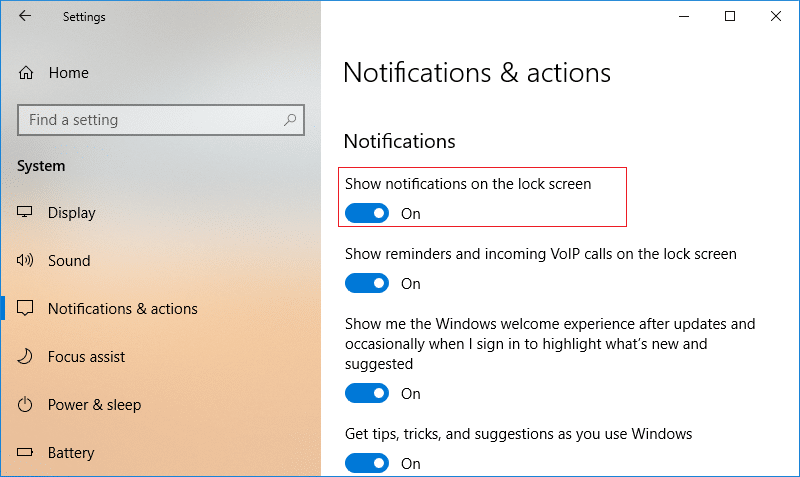
بشكل أساسي ، قد يكون من المفيد إذا رفضت شاشة القفل بالضغط على مفتاح على لوحة المفاتيح أو باستخدام النقر بالماوس لرؤية شاشة تسجيل الدخول وبعد ذلك يمكنك إدخال بيانات الاعتماد الخاصة بك لتسجيل الدخول إلى Windows. لذلك دون إضاعة أي وقت ، دعنا نرى كيفية تمكين أو تعطيل إعلامات التطبيقات على شاشة القفل في نظام التشغيل Windows 10 بمساعدة البرنامج التعليمي المدرج أدناه.
محتويات
تأكد من إنشاء نقطة استعادة في حالة حدوث خطأ ما.
1. اضغط على مفتاح Windows + I لفتح الإعدادات ثم انقر فوق النظام.

2. الآن ، من القائمة اليمنى ، حدد الإخطارات والإجراءات.
3. بعد ذلك ، ضمن "الإشعارات" على الجانب الأيمن ، قم بتمكين أو تعطيل زر التبديل لـ " إظهار الإشعارات على شاشة القفل ".
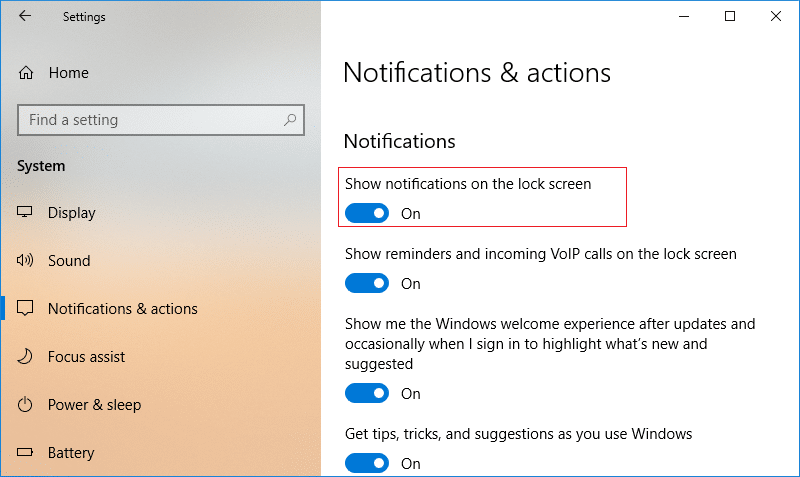
4. إذا كنت ترغب في تعطيل الإشعارات على شاشة القفل ، فتأكد من تمكين التبديل ، سيتم تمكين التبديل افتراضيًا ، مما يعني أن التطبيقات ستعرض الإشعارات على شاشة القفل.
5. أغلق الإعدادات ثم أعد تشغيل الكمبيوتر.
1. اضغط على مفتاح Windows + R ثم اكتب regedit واضغط على Enter لفتح محرر التسجيل.

2. انتقل إلى مفتاح التسجيل التالي:
HKEY_CURRENT_USER \ SOFTWARE \ Microsoft \ Windows \ CurrentVersion \ Notifications \ Settings
3. انقر بزر الماوس الأيمن فوق الإعدادات ثم حدد قيمة جديدة> DWORD (32 بت).
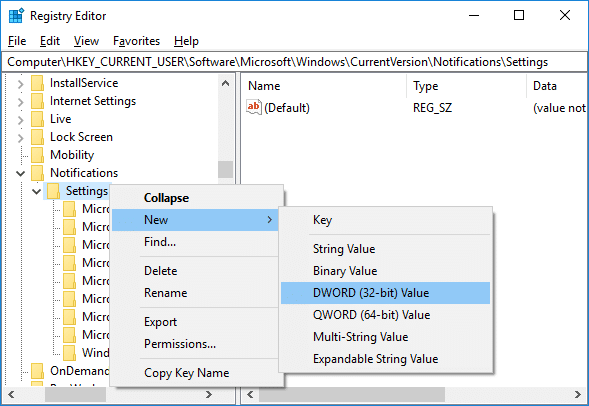
4. قم بتسمية DWORD الجديدة كـ NOC_GLOBAL_SETTING_ALLOW_TOASTS_ABOVE_LOCK واضغط على Enter.
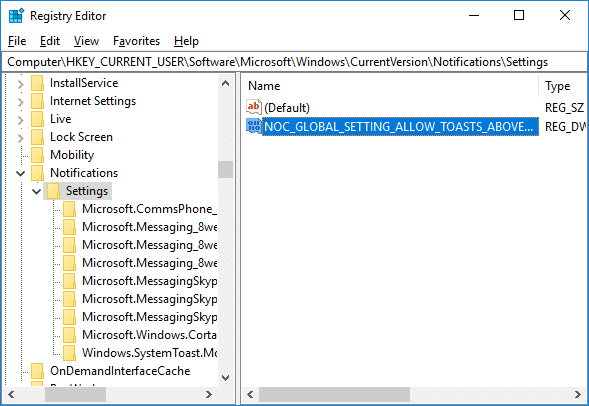
5. الآن انقر نقرًا مزدوجًا فوق DWORD وقم بتغيير قيمتها إلى 0 لتعطيل إعلامات التطبيق على شاشة القفل.
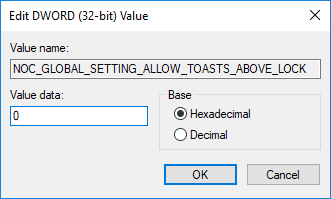
6. إذا كنت تريد في المستقبل تمكين هذه الميزة ، فاحذف ملف
مفتاح NOC_GLOBAL_SETTING_ALLOW_TOASTS_ABOVE_LOCK.
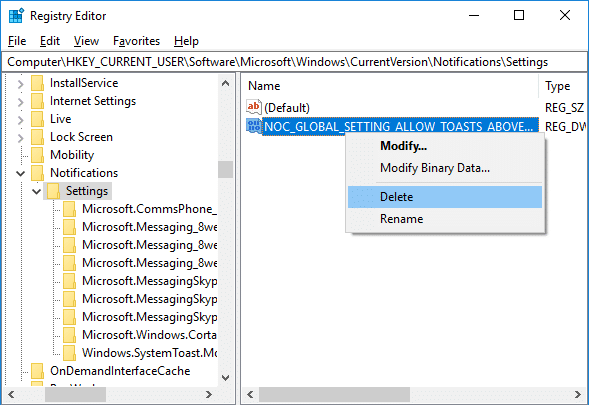
7. أعد تشغيل الكمبيوتر لحفظ التغييرات.
موصى به:
هذا كل شيء ، لقد تعلمت بنجاح كيفية تمكين أو تعطيل إعلامات التطبيقات على شاشة القفل في نظام التشغيل Windows 10 ، ولكن إذا كان لا يزال لديك أي استفسارات بخصوص هذا البرنامج التعليمي ، فلا تتردد في طرحها في قسم التعليقات.
في هذه المقالة، سنرشدك إلى كيفية استعادة الوصول إلى القرص الصلب عند تعطله. هيا نتابع!
للوهلة الأولى، تبدو سماعات AirPods كأي سماعات أذن لاسلكية حقيقية أخرى. لكن كل ذلك تغير بعد اكتشاف بعض الميزات غير المعروفة.
أطلقت شركة Apple نظام التشغيل iOS 26 - وهو تحديث رئيسي بتصميم زجاجي مصنفر جديد تمامًا، وتجارب أكثر ذكاءً، وتحسينات للتطبيقات المألوفة.
يحتاج الطلاب إلى نوع محدد من أجهزة الكمبيوتر المحمولة لدراستهم. لا ينبغي أن يكون قويًا بما يكفي لأداء جيد في تخصصهم المختار فحسب، بل يجب أيضًا أن يكون صغيرًا وخفيفًا بما يكفي لحمله طوال اليوم.
تعتبر إضافة طابعة إلى نظام التشغيل Windows 10 أمرًا بسيطًا، على الرغم من أن العملية بالنسبة للأجهزة السلكية ستكون مختلفة عن تلك الخاصة بالأجهزة اللاسلكية.
كما تعلمون، تُعدّ ذاكرة الوصول العشوائي (RAM) جزءًا أساسيًا من مكونات الحاسوب، فهي بمثابة ذاكرة لمعالجة البيانات، وهي العامل الحاسم في سرعة الحاسوب المحمول أو الحاسوب الشخصي. في المقالة التالية، سيقدم لكم WebTech360 بعض الطرق للتحقق من أخطاء ذاكرة الوصول العشوائي (RAM) باستخدام برامج على نظام ويندوز.
لقد اجتاحت أجهزة التلفاز الذكية العالم حقًا. مع وجود العديد من الميزات الرائعة واتصال الإنترنت، غيرت التكنولوجيا الطريقة التي نشاهد بها التلفزيون.
الثلاجات هي أجهزة مألوفة في المنازل. تحتوي الثلاجات عادة على حجرتين، حجرة التبريد واسعة وتحتوي على ضوء يضيء تلقائيًا في كل مرة يفتحها المستخدم، بينما حجرة الفريزر ضيقة ولا تحتوي على ضوء.
تتأثر شبكات Wi-Fi بالعديد من العوامل التي تتجاوز أجهزة التوجيه وعرض النطاق الترددي والتداخل، ولكن هناك بعض الطرق الذكية لتعزيز شبكتك.
إذا كنت تريد الرجوع إلى نظام التشغيل iOS 16 المستقر على هاتفك، فإليك الدليل الأساسي لإلغاء تثبيت نظام التشغيل iOS 17 والرجوع من نظام التشغيل iOS 17 إلى 16.
الزبادي طعام رائع. هل من الجيد تناول الزبادي يوميًا؟ عندما تأكل الزبادي يومياً كيف سيتغير جسمك؟ دعونا نكتشف ذلك معًا!
تناقش هذه المقالة أكثر أنواع الأرز المغذية وكيفية تحقيق أقصى قدر من الفوائد الصحية لأي نوع أرز تختاره.
إن إنشاء جدول للنوم وروتين وقت النوم، وتغيير المنبه، وتعديل نظامك الغذائي هي بعض التدابير التي يمكن أن تساعدك على النوم بشكل أفضل والاستيقاظ في الوقت المحدد في الصباح.
الإيجار من فضلك! Landlord Sim هي لعبة محاكاة للهواتف المحمولة تعمل على نظامي التشغيل iOS وAndroid. ستلعب دور مالك مجمع سكني وتبدأ في تأجير شقة بهدف ترقية التصميم الداخلي لشققك وتجهيزها للمستأجرين.
احصل على رمز لعبة Bathroom Tower Defense من Roblox واستخدمه للحصول على مكافآت مثيرة. سيساعدونك على ترقية أو فتح الأبراج ذات الضرر الأعلى.













